Vincular itens em uma planta
Objetivo
Vincular um esboço, inspeção, RFI (Solicitação de informações), observação, documento, item de pendência, envio para aprovação ou item de correspondência a uma seção de uma planta usando a ferramenta Plantas do Procore.
Histórico
Ao visualizar plantas do projeto, pode ser útil adicionar marcações vinculadas diretamente a outro item no Procore (p. ex., um esboço, RFI, documento, envio para aprovação, item de pendência, observação, inspeção ou item de correspondência). A vinculação de itens em plantas permite que os usuários acessem e consultem facilmente itens relacionados usando um computador ou dispositivo móvel.
Fatores a considerar
- Permissões de usuário necessárias:
- Para vincular itens em sua camada pessoal de uma planta, permissões “Somente leitura” ou superiores na ferramenta Plantas do projeto.
- Para vincular itens e publicar as marcações na planta, permissões “Padrão” ou “Administrador” na ferramenta Plantas do projeto.
- Informações adicionais:
- Para ver os esboços como uma opção, primeiro faça upload dos esboços de plantas para a ferramenta Plantas.
- Os itens para vinculação só aparecerão como uma opção se a ferramenta estiver ativa em seu projeto e houver pelo menos um item na ferramenta (p. ex., as inspeções só aparecerão se a ferramenta Inspeções estiver disponível para você no projeto e houver pelo menos uma inspeção).
- Se quiser vincular itens à guia “Itens relacionados” para uma planta, consulte Adicionar um item relacionado a uma planta.
Etapas
- Acesse a ferramenta Plantas do projeto.
- Clique na marcação
ícone ao lado de uma planta para visualizar se a planta selecionada tem uma marcação ou não.
- Clique no "Número" ao lado de uma planta para abri-la.
- Clique no ícone Marcação.

- Usando a barra de ferramentas de marcação na planta, selecione uma das seguintes ferramentas de marcação:
- Nuvem/Caixa/Elipse
- Seta/Linha/Linha dupla
- Texto
- Desenhe ou adicione a marcação na área da planta à qual deseja vincular um item.
Obs.: você pode alterar a cor da forma clicando no círculo colorido na barra de ferramentas e escolhendo outra cor. - Clique no ícone de clipe de papel
 .
.
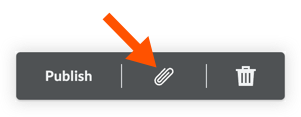
- Escolha a ferramenta da qual deseja vincular um item.
Nota: Para vincular um item de uma ferramenta, a ferramenta deve estar ativa no projeto e pelo menos um item já deve existir na ferramenta. Consulte Criar um RFI, Criar umenvio para aprovação, Criar uma observaçãoFazer upload de arquivos em umapasta, Criar uma inspeção denível de projeto, Criar uma observação, criar um problema de compatibilização, fazer upload de um esboço de desenho e criar um item de correspondência. - Selecione o item que deseja vincular à planta pesquisando por número ou título. Também é possível clicar duas vezes no campo para mostrar uma lista de itens.
Obs.: só é possível vincular a um item por vez. Se quiser vincular a mais de um item, clique em Vincular novamente. - Após selecionar o item, você poderá clicar na marcação para arrastá-lo até uma área diferente da planta.
- As alterações são salvas automaticamente, então você pode clicar fora da planta quando terminar. Para fazer isso, clique no ícone x no canto superior direito.